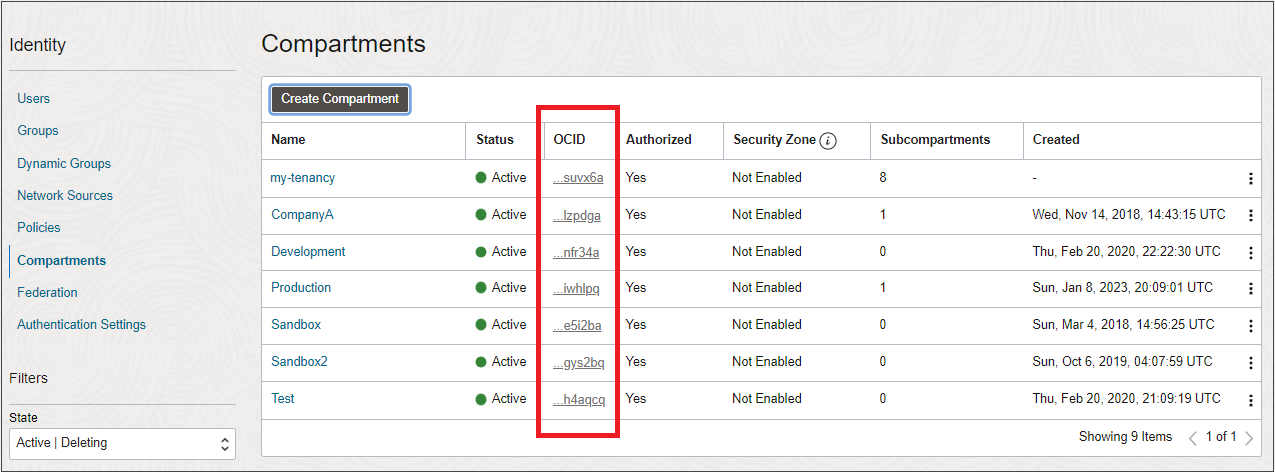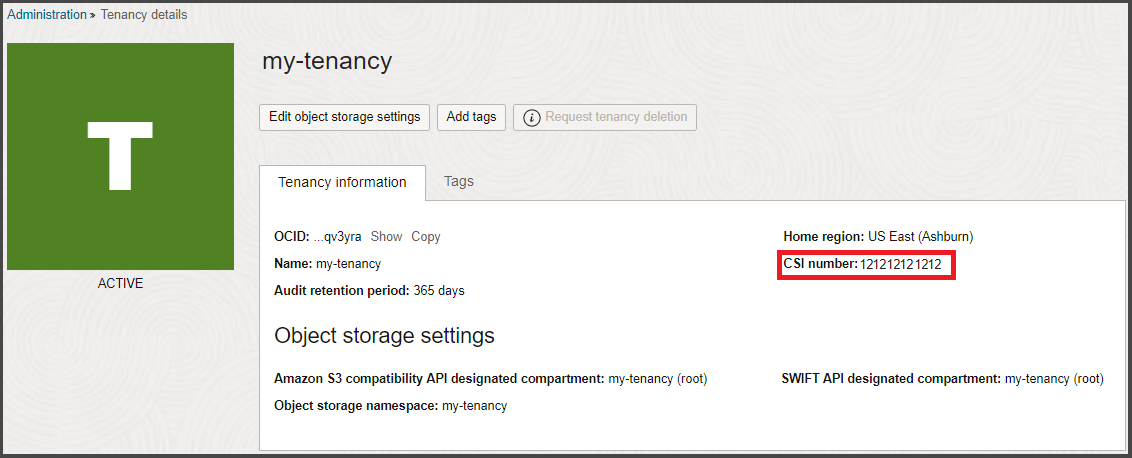Individuazione degli ID di Oracle Cloud Infrastructure
Trova gli identificativi da includere nelle richieste di supporto.
Questa pagina include istruzioni per la ricerca dei seguenti identificativi:
Ricerca dell'OCID tenancy (identificativo Oracle Cloud)
Ottenere l'OCID tenancy dalla console di Oracle Cloud nella pagina Dettagli tenancy:
-
Nel menu di navigazione selezionare il menu Profilo
 , quindi selezionare Tenancy: <your_tenancy_name>.
, quindi selezionare Tenancy: <your_tenancy_name>. -
L'OCID della tenancy viene visualizzato in Informazioni sulla tenancy. Selezionare Mostra per visualizzare l'intero ID oppure selezionare Copia per copiarlo negli Appunti.
Ricerca dell'OCID di un compartimento
- Aprire il menu di navigazione e selezionare Identità e sicurezza. In Identità, selezionare Compartimenti.
Viene visualizzata la lista dei compartimenti nella tenancy.
Una versione abbreviata dell'OCID viene visualizzata accanto a ogni compartimento.
- Selezionare la stringa OCID abbreviata per visualizzare l'intero valore in un popup. Selezionare Copia per copiare l'OCID negli Appunti. È quindi possibile incollarlo nel campo del modulo di richiesta di servizio.
Ricerca dell'OCID di una risorsa
L'OCID (identificativo Oracle Cloud) di una risorsa viene visualizzato nella pagina dei dettagli della risorsa quando la si visualizza nella console.
Ad esempio, per ottenere l'OCID per un'istanza di computazione:
- Aprire il menu di navigazione e selezionare Computazione. In Computazione, selezionare Istanze. Viene visualizzata una lista di istanze nel compartimento selezionato.
-
In Ambito elenco selezionare il compartimento a cui appartiene l'istanza.
-
Selezionare l'istanza a cui si è interessati.
Nella pagina dei dettagli dell'istanza viene visualizzata una versione abbreviata dell'OCID.
- Selezionare Copia per copiare l'OCID negli Appunti. È quindi possibile incollarlo nel campo del modulo di richiesta di servizio.
Ricerca dell'ID opc-request-id nella console
Per trovare il valore opc-request-id quando si utilizza la console, è necessario prima accedere agli strumenti di sviluppo nel browser in cui si esegue la console. A seconda del browser in uso, questa opzione è denominata Strumenti sviluppatore o Console Web e può essere aperta selezionando F12. In Safari su un Mac, viene chiamato Web Inspector.
- Per aprire gli strumenti di sviluppo del browser, selezionare F12 (in Safari su Mac selezionare Opzione + Cmd + i).
-
Selezionare la scheda Rete, quindi filtrare in base a XHR.
Nota
I browser diversi presentano opzioni di filtro in modi diversi. Firefox presenta un pulsante di filtro XHR nell'interfaccia utente della scheda Network. Internet Explorer e Microsoft Edge forniscono un'icona di filtro con l'etichetta Tipo di contenuto, selezionata per esporre un filtro XHR. - Selezionare i risultati che restituiscono un errore 500 per visualizzare i dettagli della richiesta.
- Nel riquadro dei dettagli della richiesta, selezionare la scheda Intestazioni.
- Trovare e copiare i valori
opc-request-idedatee includerli nella richiesta di supporto.
Identificativo CSI (Customer Support Identifier)
Il numero CSI (Customer Support Identifier) viene generato dopo l'acquisto dei servizi Oracle Cloud. È possibile trovare questo numero in diverse posizioni, tra cui nel documento di contratto e anche nella pagina dei dettagli della tenancy.
I numeri CSI non sono necessari per il supporto My Oracle Cloud, che utilizza i gruppi di utenti per configurare l'accesso specifico della tenancy alle richieste di supporto.
Per trovare il numero CSI:
-
Nel menu di navigazione selezionare il menu Profilo
 , quindi selezionare Tenancy: <your_tenancy_name>.
, quindi selezionare Tenancy: <your_tenancy_name>. -
Il numero CSI viene visualizzato nella sezione Informazioni sulla tenancy.